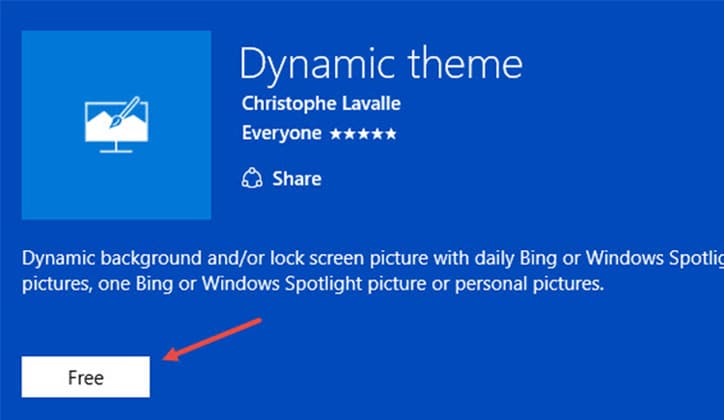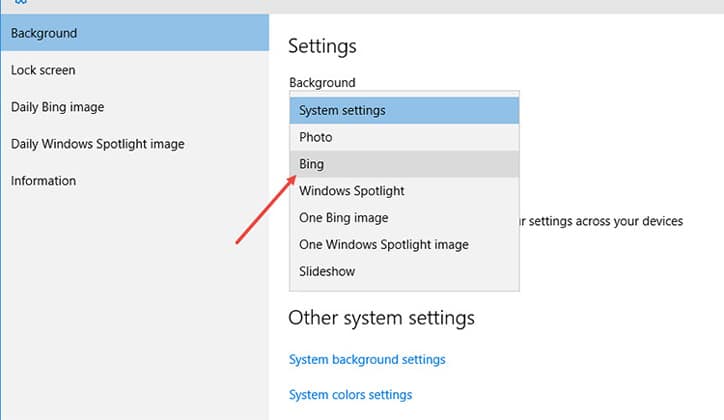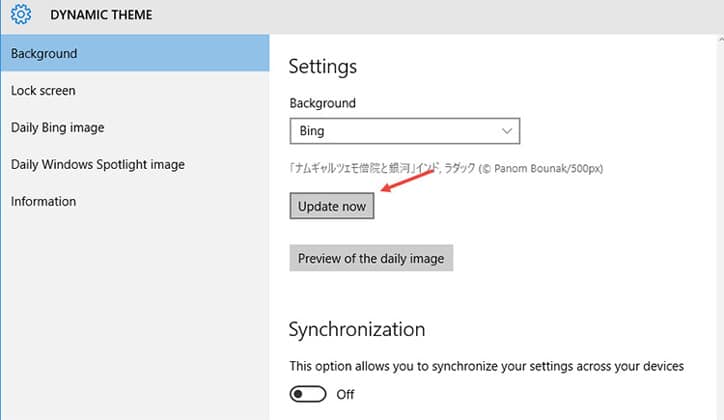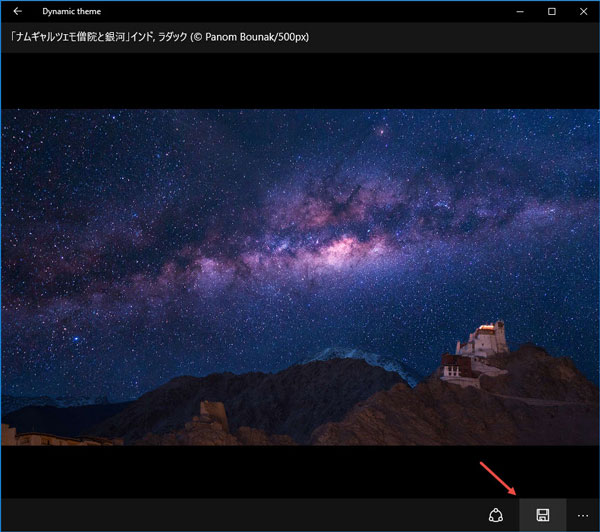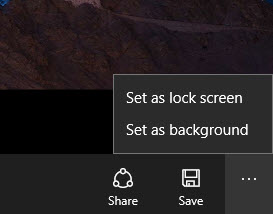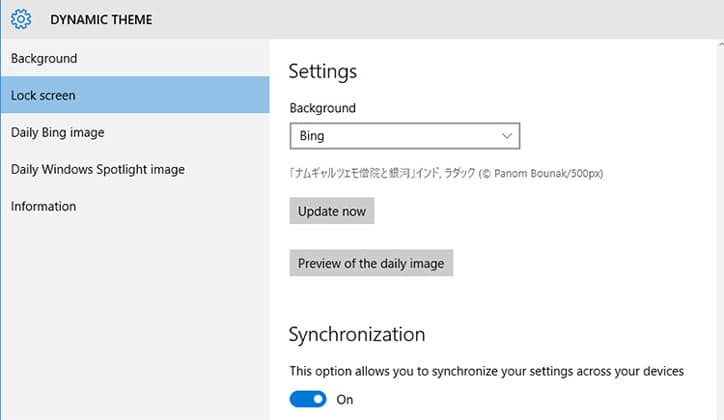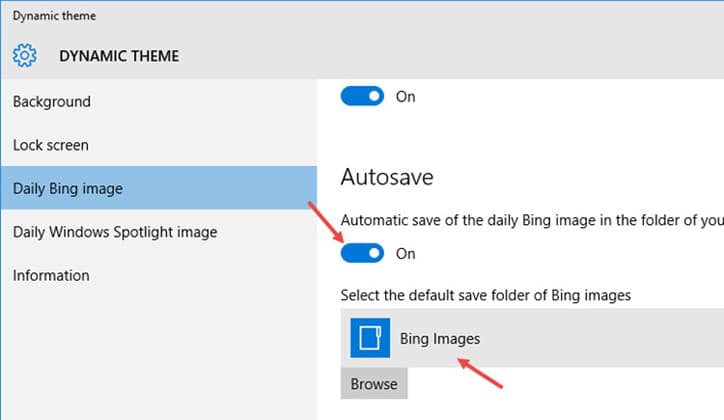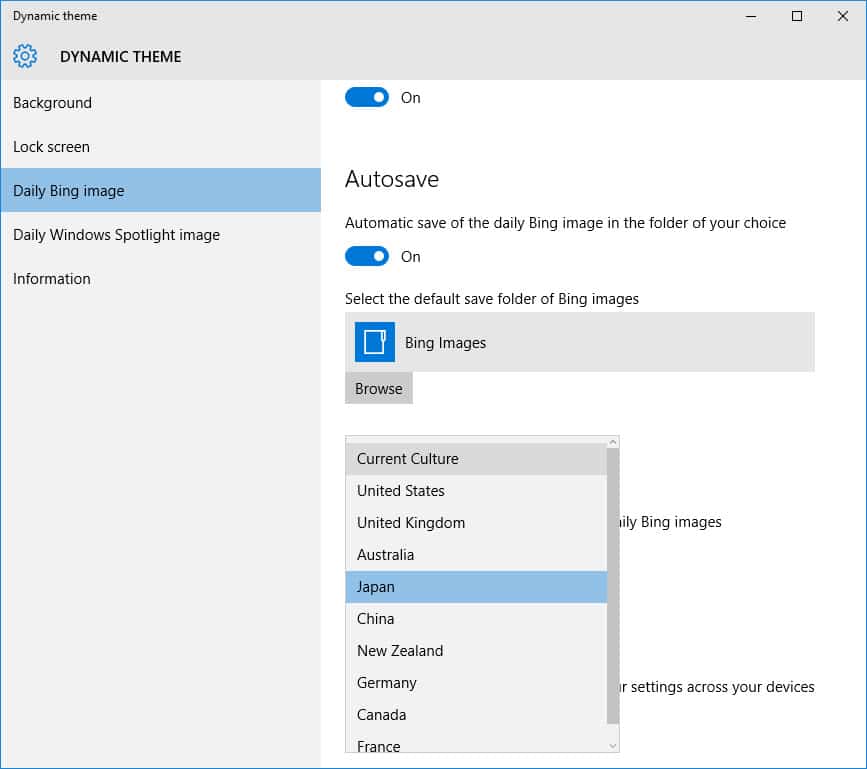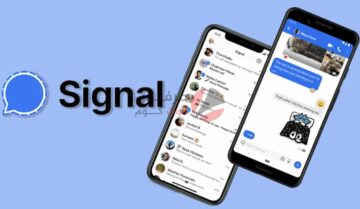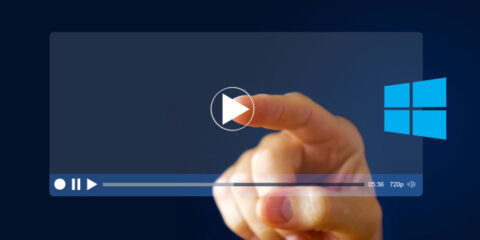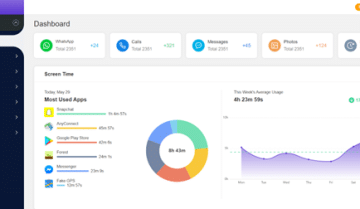تغيير صور خلفية سطح المكتب أمراً رائعاً و منعشاً لشكل الويندوز، و يوجد بويندوز 10 خاصية رائعة أسمها Spotlight و هي وضع صور كخلفية لشاشة القفل Lock Screen، و صور خاصية الـSpotlight هذه تأتي مباشرة من موقع Bing الغني عن التعريف، و لكن عدد الصور هذه على الويندوز محدودة، و إذا كنت تريد تغيير هذه الصور بإستمرار تلقائياً و وضع صور Bing مختلفة كل يوم لسطح المكتب و شاشة القفل Lock Screen، فأفضل طريقة لذلك هو بإستخدام تطبيق Dynamic Theme الرائع.
صور خلفية من Bing كل يوم
أول خطوة لوضع صور جديدة من Bing كخلفية سطح مكتب و شاشة قفل هي من خلال تحميل تطبيق مجاني أسمه Dynamic Theme من متجر الويندوز Windows Store، قم بتحميله و تثبيته أولاً ثم إنتقل إلى الخطوة التالية.
بعد إنتهاء التحميل، قم بتشغيل التطبيق من قائمة البدء Start Menu، و ستفتح لك واجة المستخدم هذه كما بالصورة، و ستلاحظ أنها سهلة و بسيطة في الإستخدام، و للبدء إضغط على إعداد Background ثم إختر Bing من القائمة الصغير التي ستظهر تحته.
بعد إختيار إعداد Bing سيقوم التطبيق بتحميل صورة جديدة تلقائياً من موقع Bing و يجعلها خلفية لسطح المكتب، و إذا لم يحدث هذا التغيير معك، إضغط على كلمة Update Now لتوصيله يدوياً.
و إذا أردت عرض الصور اليومية يمكنك الضغط على زر Preview of the daily image أسفل زر Update Now، و من هنا إذا أردت حفظ هذه الصورة فقط إضغط على أيقونة الحفظ أسفل اليمين كما موضح بالصورة.
و إذا أعجبتك صورة و أردت تعيينها كخلفية إفتراضية لسطح المكتب أو شاشة القفل، يمكنك الضغط على الثلاث نقط الأفقية بجانب أيقونة الحفظ لفتح الإعدادات، ثم إختر الإعداد الذي تريده سواء كان خلفية سطح المكتب أو شاشة القفل كما موضح بالصورة، و لاحظ أنك إذا قمت بهذه الخطوة سيتغير الإعداد الذي قمنا به في الخطوة السابقة من Bing إلى One Bing Image، و هذا يعني أن الخلفية لن تتغير كل يوم تلقائياً و لكن ستضطر إلى تغييرها يدوياً، و إذا اردت تغيرها تلقائياً إختر الإعداد Bing، و يمكنك تكرار نفس الخطوات لخلفية شاشة القفل Lock Screen.
و إذا كنت موصِلاً لعدة أجهزة ويندوز، يمكنك تشغيل مفتاح Synchronization بالأسفل لتطبيق هذه التغيرات على كافة الأجهزة.
من الخوص الرائعة لهذا التطبيق أيضاً أنه يمكنك ضبطه على حفظ صور Bing تلقائياً، و لتشغيل هذه الخاصية إضغط على صفحة Daily Bing image في القائمة على اليسار داخل واجهة التطبيق، ثم قم بتشغيل مفتاح Autosave كما موضح بالصورة.
كما يوجد به خاصية عرض الصور من Bing حسب ثقافة المنطقة أو البلد التي تعيش فيها، و يمكنك إختيار البلد أو المنطقة من القائمة التي اسفل كلمة Source في نفس صفحة Daily Bing image.
إنه تطبيق حقاً رائع، فقم بتجربته الأن و شاركنا أرائك و أستفساراتك بالتعليقات.
يمكنك أيضاً قراءة: